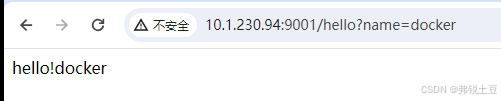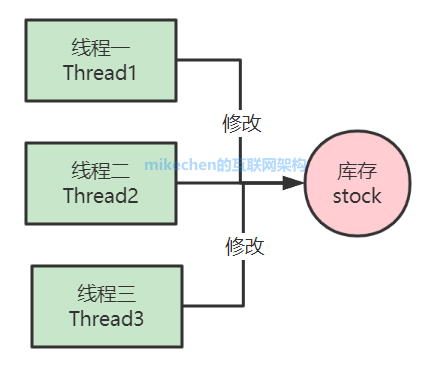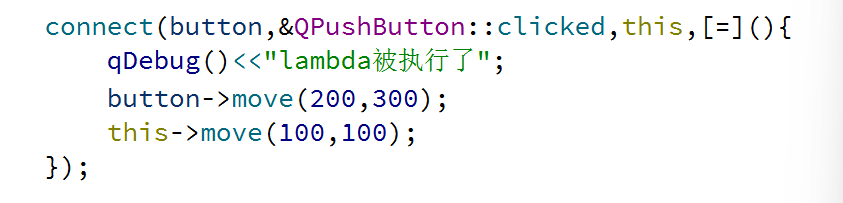文章目录
- 在VM上进行扩展新的磁盘空间
- 进入虚拟机将扩展的磁盘空间分配给对应的分区
VM 下的Linux虚拟机提示磁盘空间不足,需要对其进行磁盘扩容,主要有以下两步:
在VM上进行扩展新的磁盘空间
- 先关闭虚拟机
- 在VM的虚拟机设置处进行硬盘扩展

进入虚拟机将扩展的磁盘空间分配给对应的分区
在VM的设置中分区之后,还需要进入Linux虚拟机,将扩展的磁盘空间分配给对应的分区
- 安装磁盘管理工具 Gparted
sudo apt install gparted
- 打开 Gparted 工具,通过搜索如下图所示

- 分配空间
将新增的磁盘空间 分配到 /dev/sda3 中
对选中该磁盘右键,选择 Resize/Move ,如下图所示

【options—begin】
如果出现如下的提示信息,表示当前的文件系统权限为:只读,不能进行写操作,所以需要调整其挂载方式,修改其挂载的权限为 读写 的模式。

修改的方法如下:
如下图所示共有两个,分别为 / 和 /var/snap/firefox/common/host-hunspell,中间以 “,” 进行分隔。


分别对这两个目录进行重新挂载
并修改其挂载的权限为 读写
sudo -i:切换到临时root账户
mount -o remount -rw /: 重新以读写权限来挂载根目录 /
mount -o remount -rw /var/snap/firefox/common/host-hunspell:重新以读写权限来挂载另一个目录。
刷新设备信息

【options—end】
修改要增加的分区大小
可以通过 拖拽移动 或者直接输入数值的方式来对指定分区 /dev/sda3 进行扩充大小,之后点击 Resize 完成分配

点击 √ 确认